آموزش فارسی ایندیزاین : کالور سواچ InDesign CC 2018 color swatches
فیلم آموزش ساخت پنل Swatches panel نرم افزار ایندیزاین InDesign CC
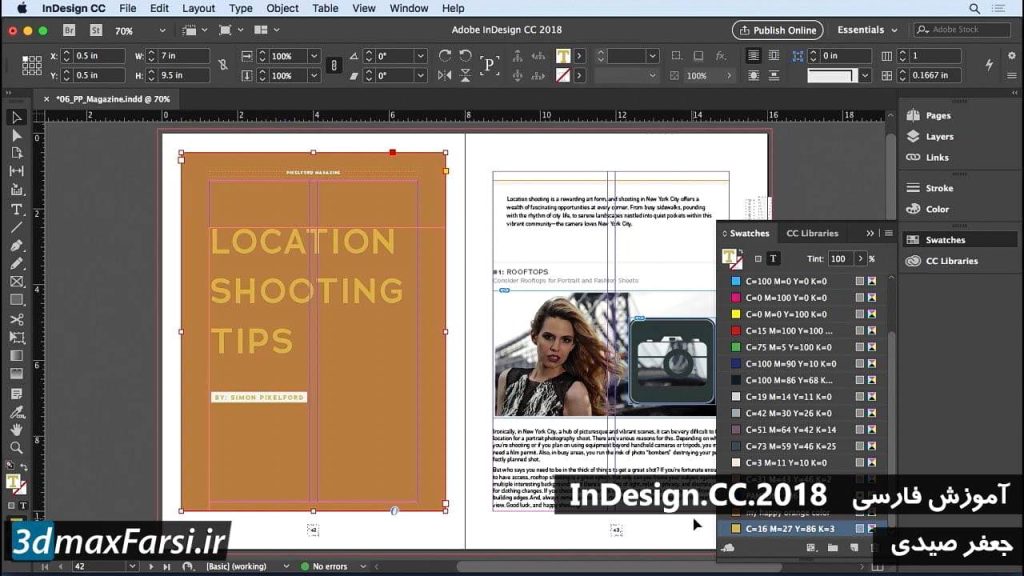
پنل Swatches panel نرم افزار ایندیزاین: به شما اجازه می دهد رنگ ها، شیب ها یا رنگ ها را ایجاد و نام گذاری کنید و به سرعت آنها را به سند خود اعمال کنید. Swatches شبیه به paragraph و character styles است. هر گونه تغییری که به Swatch می دهید بر تمامی اشیائی که Swatch اعمال می شود تحت تاثیر قرار می گیرد. با استفاده از Swatches ، ویرایش color schemes بدون مکان یابی و تنظیم هر کدام از object ها خیلی کار راحت تری خواهد بود.
هنگام fill کردن یا stroke کردن متن انتخاب شده یا یک شیء حاوی رنگ یا گرادیانت اعمال شده از پنل Swatches، Swatch های کاربردی در پنل Swatches برجسته highlighted شده است. نمونه هایی که ایجاد می کنید تنها با سند فعلی ارتباط دارند. هر سند می تواند مجموعه ای از نمونه های مختلف ذخیره شده در پنل Swatches خود داشته باشد.برای دسترسی به مسیر Window > Color > Swatches بروید.
چکیده آموزش کار با پنل Swatches panel نرم افزار ایندیزاین InDesign CC
- آموزش کامل پنل پالت رنگ های آماده ایندیزاین Swatches panel
- آموزش ساخت کالور سواچ color swatches
- آموزش کار و مدیریت کاور سواچ ها Manage swatches
- آموزش وارد کردن swatches ها از سایر فایل ها و پروژه ها
فیلم آموزشی Video Tutorial
پخش آنلاین آموزش فارسی ایندزاین : InDesign CC 2018 Creating color swatches
دانلود نسخه کامل این فیلم آموزشی ایندیزاین به زبان فارسی (از صفر تا صد)
indesign color theme tool Choose colors from your photo and apply to elements in your layout یک موضوع رنگی را از یک عکس رنگی برداشته کنید. دانلود فیلم آموزشی ایندیزاین به زبان فارسی, آموزش indesign cc, آموزش تصویری ایندیزاین, آموزش ایندیزاین به زبان فارسی pdf, آموزش صفحه بندی در ایندیزاین برای طراحی شما یک نگاه جالبی ایجاد کنید. ابزار تم رنگی به شما اجازه می دهد رنگ از عناصر در پروژه خود را انتخاب آموزش فارسی ایندیزاین کنید برای ایجاد تم های رنگی. شما می توانید از این تم های سفارشی رنگ در پروژه فعلی خود، در InDesign، و در سایر نرم افزارهای ادوبی دسکتاپ و تلفن همراه استفاده کنید. اگر می خواهید به دنبال آن هستید، فایل نمونه را دانلود کرده و آن را در InDesign باز کنید. نکته: برای مشاهده تمام عناصر صفحه با بالاترین کیفیت، به نمای> نمایش عملکرد> صفحه نمایش با کیفیت بالا بروید. 1. انتخاب رنگ از هر بخشی از پروژه خود را انتخاب کنید ابزار رنگ تم در پانل ابزار. سه راه برای ایجاد تم رنگ از یک عکس رنگی وجود دارد: بر روی یک منطقه کلیک کنید: برای استفاده از رنگ از کل تصویر، روی یک منطقه کلیک کنید. تم رنگی براساس رنگ در پانل شناور ظاهر می شود. کلیک کنید + کشیدن: برای محدود کردن رنگ به یک قسمت خاص از تصویر، ابتدا روی color swatches رنگی برای بازنشانی کلیک کنید. سپس یک محوطه را برای انتخاب یک منطقه از تصویر بکشید. Shift + click: برای تمرکز روی یک محدوده رنگی، ابزار را بازنشانی کنید؛ سپس Shift + بر روی بخشی از تصویر کلیک کنید. 2. تم رنگ را تغییر دهید هنگامی که یک موضوع رنگی دارید که دوست دارید، روی فلش کلیک کنید تا آموزش فارسی ایندیزاین برخی از تغییرات رنگ را مشاهده کنید. اگر یک موضوع را از کل تصویر ایجاد کردید، می توانید از تغییرات مانند Colorful، Bright، Dark، Muted، و غیره را انتخاب کنید. اگر شما یک موضوع متمرکز بر یک محدوده تک رنگ ایجاد کرده اید، از گزینه هایی color swatches مانند Analogous، Monochromatic، Triad ، و غیره انتخاب یک تنوع. 3. اعمال رنگ به عناصر در طرح خود را کلیک کنید یک رنگ در موضوع و حرکت ابزار تم رنگی بر روی یک شی. با توجه به مکان آن، نماد یک پر یا سکته را نشان می دهد. کلیک کنید تا رنگ یا رنگ انتخاب شده را تغییر دهید یا سکته مغزی کنید. روی رنگ دیگری در موضوع رنگ و تمرین با استفاده از آن به عناصر دیگر در طرح خود کلیک کنید. 4. تم رنگ را ذخیره کنید. میتوانید رنگها را به پنل Swatches بفشارید تا بعدا آنها را دوباره استفاده کنید. روی نماد افزودن به Swatches کلیک کنید. این یک پوشه در پنل Swatches با تمام رنگ های تم رنگ ایجاد می کند. نکته: نام پوشه تم رنگ را دوبار کلیک کنید تا نام آن تغییر کند. 5. استفاده از تم رنگی خود را در همه جا می توانید تم رنگ خود را در سایر پروژه های InDesign و حتی در سایر نرم افزارهای ادوبی color swatches دسکتاپ و تلفن آموزش فارسی ایندیزاین همراه با ذخیره آن به کتابخانه های خلاق ابر خود استفاده کنید. برای صرفه جویی در تمام رنگ ها در تم رنگ، بر روی پوشه در پنل Swatches کلیک کنید تا آن را انتخاب کنید، و سپس بر روی افزودن نمونه انتخاب شده به نماد کتابخانه فعلی من در زیر کلیک کنید. رنگها در کنونی کتابخانه CC شما در پانل کتابخانه ها اضافه می شوند. برای صرفه جویی در یک رنگ، آن را انتخاب کنید، و سپس بر روی همان نماد کلیک کنید. ببینید که کتابخانه های خلاق ابر برای یادگیری نحوه به اشتراک گذاشتن دارایی های خلاق در نرم افزار های دسکتاپ و تلفن همراه Adobe است.








